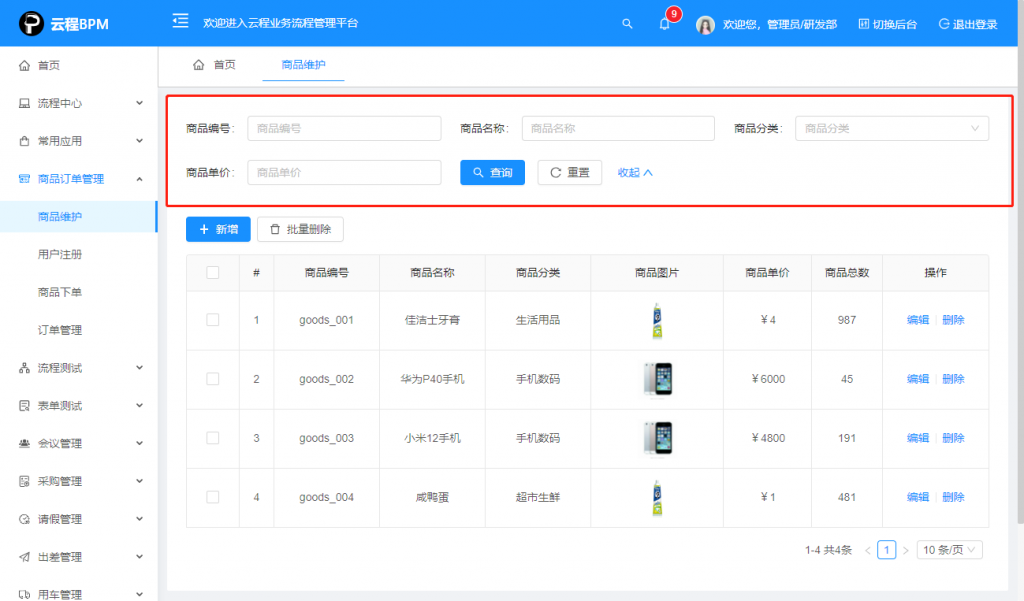查询条件配置
百度已收录列表页面模型上,可以设置查询条件,展示列表时,会在列表上方渲染查询区域,并可根据设置,绘制查询字段控件等。
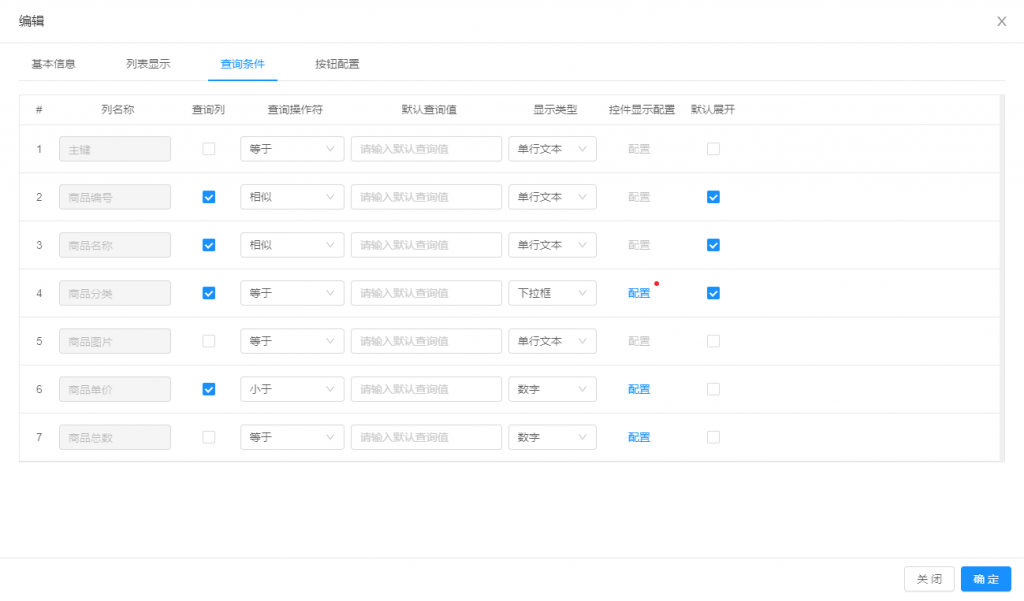
【查询列】:该字段是否作为查询字段显示,只有打勾查询列,后面的查询设置才会生效。
【查询操作符】:查询操作符,目前支持13种,分别是等于、等于忽略大小写、小于、大于、小于等于、大于等于、不等于、相似、左相似、右相似、在…中、不在…中、在…之间,根据不同的字段类型和业务需要,选择不同的操作符号,例如字符串类型可以使用相似、数字类型可以使用大于、日期类型可以使用在…之间。
注意,日期类型使用在…之间的时候,显示类型应该是日期,控件显示配置中,应配置日期控件是范围选择。
【默认查询值】:查询控件的默认值,也就是页面初始化时,列表显示的默认数据会进行过滤。
【显示类型】:查询输入控件的显示类型,与表单控件类似,但有稍微不同。
【控件显示配置】:控件显示配置是一个按钮,标有红星的表示已经配置过内容,若所选显示类型没有需要配置的内容,则按钮置灰。打开控件显示配置页面,根据“显示类型”的不同,所需配置的内容也不同。列表中的控件显示配置与实体模型中的控件显示配置类似,可供参考,这里不再赘述。
另外,在实体模型的页面属性中,可以提前设置好显示类型和控件显示配置,设计列表页面模型的时候,通过执行SQL解析,能够自动将实体模型的配置带入列表页面模型中,节省设计时间。若需要修改控件显示配置,可以直接在列表页面模型中修改,但是为了能够复用,我们推荐还是在实体模型中修改,然后在列表页面模型中,打开控件显示配置页面,通过“从实体模型更新数据”的按钮,实现数据同步。
【默认展开】:打勾默认展开,查询控件将平铺显示,取消默认展开,查询控件将在页面初始化时隐藏,此时会出现一个展开/收起按钮,用于显示和隐藏这些查询控件。
运行效果如下。